软件介绍
RealPlayer电脑版是一款非常经典的电脑影音播放器,拥有简洁舒适的软件界面,搭配合理的功能布局,让用户都能够轻松驾驭。能够实时的播放音频、视频及FLASH等各种多媒体,也能够通过互联网在线收听视频及音频内容,帮助用户随时随地收听观看自己喜爱的影视视频。
RealPlayer电脑版为用户提供种类繁多的视频资源,使得用户无需自己去搜索视频及音频,直接在RealPlayer电脑版上快速下载视频,为用户带来更加流畅及清晰的收听体验。更多实用功能等网友来发现,感兴趣的网友快来下载体验吧。
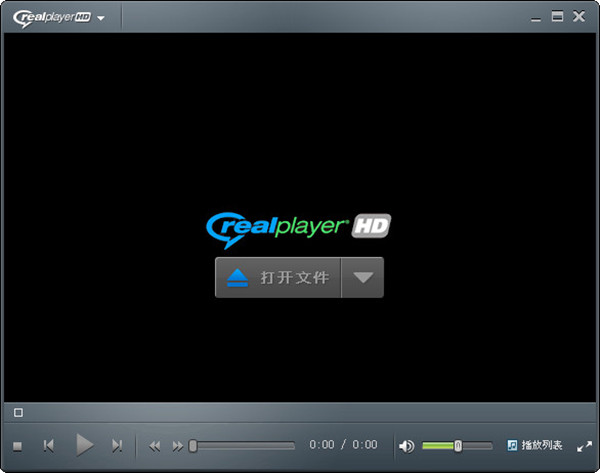
软件特色
1、便捷播放
可播放RMHD视频、兼容RMVB视频,支持多种主流格式,同时播放两个电影,随时播放您喜爱的视频、音乐,让一切都变得如此轻松。
2、播放双语电影
如果电影是立体声的,双击系统任务条中的音量喇叭图标,打开音量控制对话框,关掉不想听的那个声道就可以了。
3、超清画质
独家呈现RMHD视频,可播放画质高达8K。
4、抓取图像
同时播放两个电影,不截图的电影最小化,截图的电影处于当前窗口,这时再按Print Screen键就可以截取电影图像了。
5、简洁流畅
全新界面零广告,低资源占用、超流畅播放,每下载30秒钟或4MB影音文件就开始播放。影音播放耗电量更低、观看更持久。
6、安全无忧
无强制安装第三方应用,无恶意插件,安装过程一目了然。
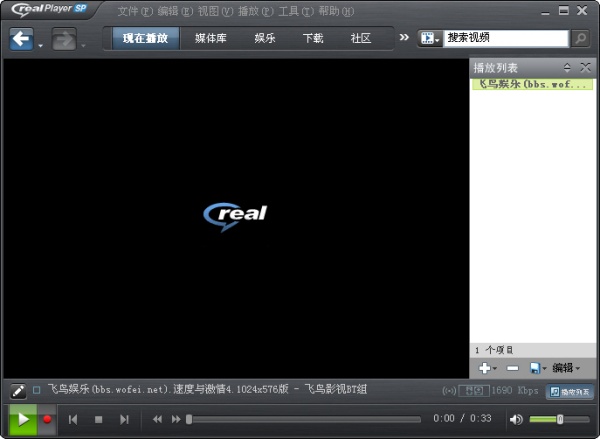
软件功能
时尚外观:主界面更加简洁实用,重点突出;
设备管理:外部设备自动识别与媒体发现,支持市场主流设备,即插即用;
媒体中心:除音视频外,增加对图片的检索与管理,支持幻灯浏览;
一键下载:在线视频轻松下载,支持优酷、酷6等主流视频网站;
视频剪切:视频、音频随意剪切;
视频分享:支持开心网、Facebook等主流社交平台;
格式转换:支持主流视频格式相互转换,智能匹配;
设备传输:连接设备,一键传输,丰富的终端支持;
在线影视:集成最新影音在线内容,轻松点播;
高清播放:格式支持进一步丰富,高清播放,品质更出色;
光盘刻录:支持媒体文件管理,CD、DVD刻录。
RealPlayer电脑版使用方法
1、首先在本站下载安装好RealPlayer播放器后,我们打开进入软件主界面,在界面上方可以看到有媒体库、音乐、影视等选项,你可以直接点击想看视频的类型进行查找播放或者点击界面右上角的搜索框直接搜索也可以进行查看。
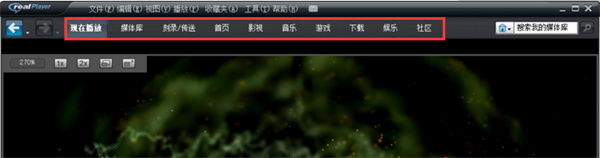
2、如果你想要播放本地的视频、音乐等,你可以在RealPlayer播放器软件主界面点击文件选项,在弹出的下拉选择中点击打开,然后将本地的视频文件添加进来。
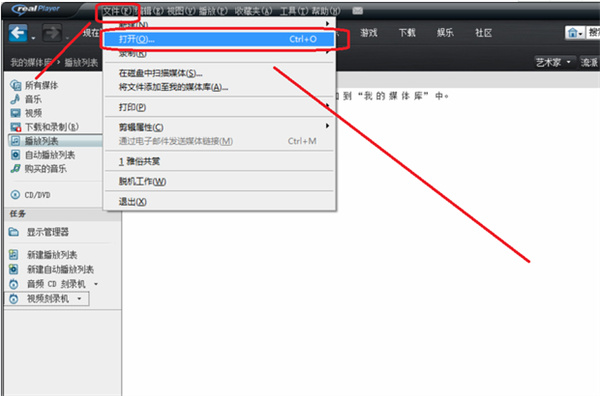
3、将本地的视频、音乐等文件添加到软件后,就可以进行播放了,在界面下方也会有相应的加速播放、停止、音量等选项,你可以根据自己的需要进行设置。这就是RealPlayer播放器简单的使用方法,有需要的小伙伴可以来下载使用。
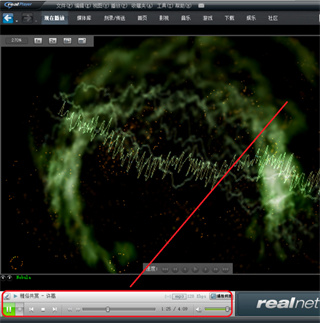
RealPlayer播放器怎么快进
很多小伙伴在使用RealPlayer播放器播放视频时可能想要快进或者退后观看,但是不知道怎么操作,小编为你带来详细的介绍,打开RealPlayer播放器,在界面左上角点击图标会弹出下拉框,我们点击播放选项,然后再右侧会出现菜单栏,脸面就有快进/快退选项,你就可以进行选择 。或者你也可以直接使用快捷键进行操作。快进:Ctrl+shift+F4;快退:Ctrl+shift+F3。
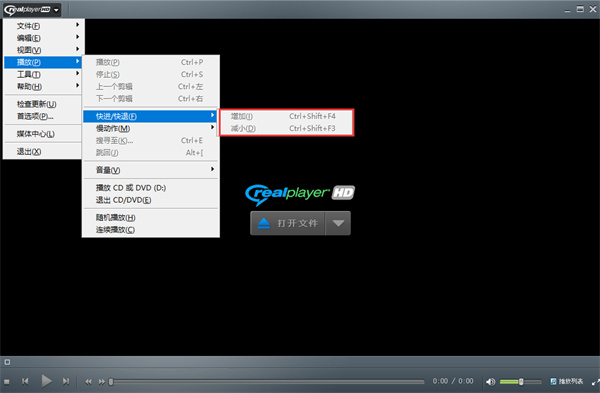
RealPlayer电脑版常见问题
RealPlayer播放器音频播放质量不佳怎么办?
期望的播放质量取决于带宽和正在播放剪辑所用的编码演算法。如果发生声音扭曲或跳跃现象,可用下列方法找出原因并纠正问题:
在RealPlayer安装结束时播放的"firstrun_plus.smi"文件的声音质量较差,则可能是声卡冲突。可尝试在首选项窗口的性能标签中更改设置。在RealPlayer安装结束时,如果"firstrun_plus.smi"文件播放的声音质量较好,但在某一特定点却较差,则可使用RealPlayer中的统计资料窗口检查丢失的数据包。如果数据包的丢失较多,则可能是网络繁忙的缘故。如果是这种情况,应当在"状态栏"中看到网络传输警告。用户可以在"选项"菜单中选择PerfectPlay?最佳播放 模式,或者过一段时间后再连接站点。RealPlayer用户则可使用缓冲播放。如果所有站点的播放质量都很差,可做下列工作:
1、检查调制解调器的实际连接速度。外置调制解调器会在亮灯显示处表示,如果是内置调制解调器(查看调制解调器用户手册),则可通过信息窗口查看。
2、如果使用外置调制解调器,而"统计资料"窗口显示出最少的数据包丢失(10%或更少),那么,在调制解调器和串行卡之间,数据包的传输速度可能有问题。可尝试调高端口速度(至少两倍于调制解调器的速度)。
RealPlayer与StreamBox之间的冲突怎么办?
把RealPlayer升级到RealPlayer10后,不少使用StreamBox Ripper(一款可将RM等Real格式转换成MP3.WMA格式的软件)的朋友发现,StreamBox Ripper会出现一些错误信息,无法再执行相应的转换功能。解决方法见Realplayer常见问题
RealOne Player与Realplayer有哪些区别?
RealOne Player与Realplayer同属于Real公司产品。RealONE Player是新的视音频流播放系统,用以取代该公司三种主打产品,即RealPlayer、RealJukebox和GoldPass。RealONE一大特点就是多层画面功能,即当一个屏幕播放影碟或歌曲的时候,旁边将有一个侧屏幕提供有关影碟或歌曲的信息或广告。RealONE Player是RealPlayer和RealJukebox的结合体,与XP系统兼容性很好。此外,RealONE在播放网络视音频流时,表现更佳。
RealPlayer播放器视频不显示或发生扭曲怎么办?
要以尽可能快的方式传递最好的视频,RealPlayer使用最新的优化视频协议。不是所有的视频卡或其驱动程序都适合于使用此优化方法。如果视频卡或其驱动程序不兼容,就会出现意外。
症状:与优化视频不兼容的情况通常表现为下列四种方式之一:
1、在RealPlayer显示面板看不到任何视频。所看到的是空白的、洋红色方格。
2、在RealPlayer中看不到任何视频,只能看见带雪花的闪动画面。
3、在RealPlayer能看到视频,但它有绿色基调,且可能扭曲,因此只能看见条纹状视频或放大图像的一部分,就像是通过一个洞看较大的屏幕一样。
4、在RealPlayer中能看到视频,但它是垂直或水平延伸的,即沿着一个方向将图像扭曲为又宽又胖,或又高又瘦。我们可以执行下列的"耐用测试",以确定问题是由于使用了优化视频而不是其它一些冲突所引起的。
如果碰到上述任何一个或全部症状,进行以下操作以确定是否属于优化视频的问题:
2、等待视频出现上述症状之一。
3、单击并按住RealPlayer菜单栏。
4、拖动RealPlayer到桌面上新的位置。如果拖动RealPlayer的时候,看到视频正常播放,但当停止拖动RealPlayer时(或停止拖动后的短时间内),问题再次出现,你可以在菜单中选择"视图/首选项"。进入"性能"标签。取消选择"使用优化视频显示"。单击"确定"。尝试再次播放视频。
RealPlayer播放器声音在放画面却静止不动怎么办?
Real格式本来是为了在网上实时播放用的,压缩率非常高,如果在制作时出了错就没办法解决了。如果碟片文件本身没有问题,可以在RealPlayer中作一点简单设置改善效果:点击“视图-->首选项”,找到“连接”选项卡,设置缓冲播放为“至少缓冲30秒才播放”,再找到“性能”选项卡,设置“剪辑高速缓存”,可以设置得大一些,一般情况下我将它设置为50M,效果不错,你也可以试试。
RealPlayer卸载后无法重新安装怎么办?
一般这是因为旧版本RealPlayer没卸载完全所导致。这时可以运行旧版本RealPlayer安装目录中的“Setup\.r1pclean.exe”,将以前的安装信息彻底删除,然后重新安装RealPlayer即可。




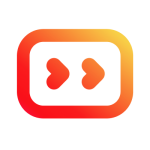








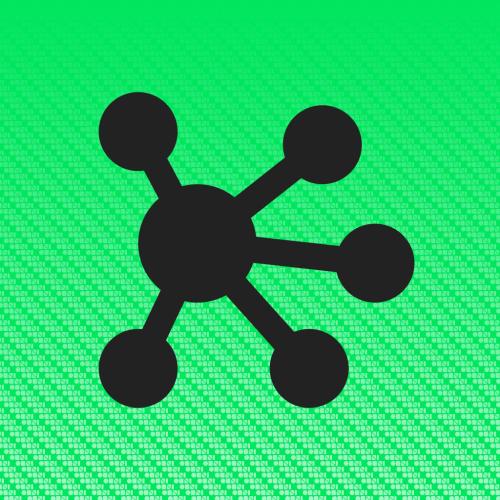




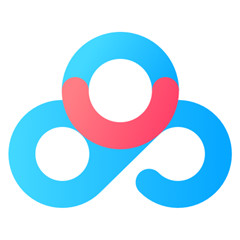







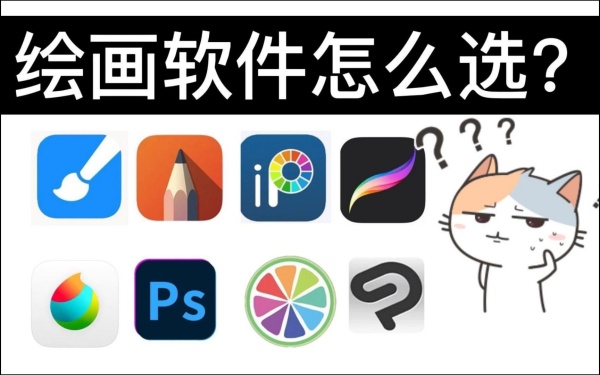














 浙公网安备 33038202002266号
浙公网安备 33038202002266号